
Kết nối thiết bị với máy Mac của bạn để đồng bộ hóa nội dung Nhạc
Nếu bạn kết nối iPhone, iPad hoặc iPod với máy Mac, bạn có thể chuyển và cập nhật các mục giữa máy Mac và thiết bị.
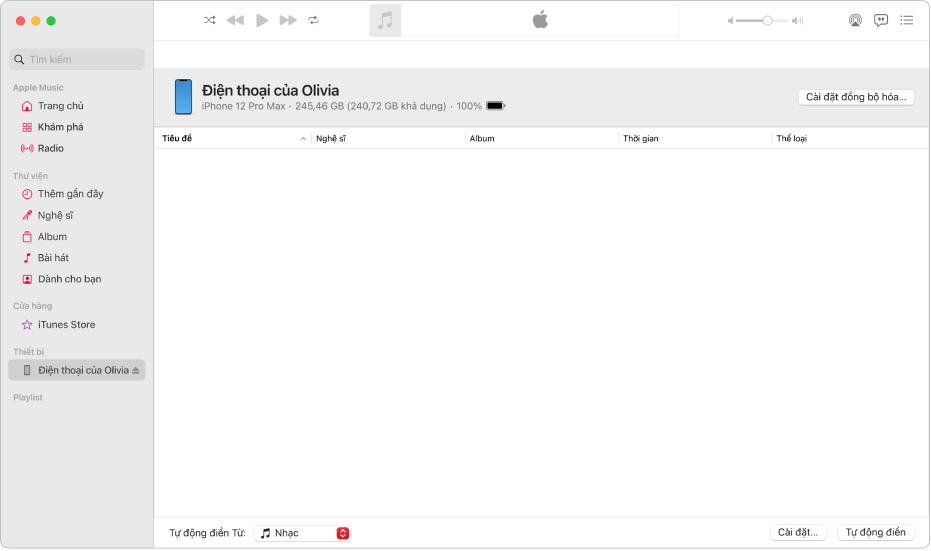
Kết nối thiết bị của bạn
Kết nối thiết bị của bạn với máy Mac bằng cáp USB hoặc USB-C.
Thực hiện một trong các tác vụ sau:
Nếu đó là lần đầu tiên bạn kết nối thiết bị này với máy Mac của mình: Mở Finder
 trên máy Mac của bạn, bấm vào thiết bị trong thanh bên Finder, sau đó bấm vào Tin cậy; bạn cũng có thể cần phải chạm vào Tin cậy trên thiết bị.
trên máy Mac của bạn, bấm vào thiết bị trong thanh bên Finder, sau đó bấm vào Tin cậy; bạn cũng có thể cần phải chạm vào Tin cậy trên thiết bị.Nếu đó không phải là lần đầu tiên bạn kết nối thiết bị này với máy Mac của mình: Trong ứng dụng Nhạc
 trên máy Mac của bạn, hãy bấm vào thiết bị trong thanh bên, sau đó bấm vào Cài đặt Đồng bộ hóa ở góc trên cùng bên phải.
trên máy Mac của bạn, hãy bấm vào thiết bị trong thanh bên, sau đó bấm vào Cài đặt Đồng bộ hóa ở góc trên cùng bên phải.Thiết bị mở trong Finder
 trên máy Mac của bạn.
trên máy Mac của bạn.
Nếu thiết bị của bạn không kết nối, hãy xem Nếu thiết bị của bạn không xuất hiện trong thanh bên khi được kết nối với máy Mac.
Chọn các mục để đồng bộ hóa tự động
Bấm vào Cài đặt đồng bộ hóa ở góc trên cùng bên phải, sau đó chọn một trong các tùy chọn sau:
Điền lựa chọn ngẫu nhiên các bài hát vào thiết bị của bạn bằng Tự động điền
Nếu bạn thấy nhàm chán với việc nghe nhạc giống nhau trên thiết bị của mình thì bạn có thể đặt cho Nhạc điền lựa chọn ngẫu nhiên các bài hát vào đó bằng Tự động điền.
Trong Finder
 trên máy Mac của bạn, hãy chọn thiết bị trong thanh bên Finder.
trên máy Mac của bạn, hãy chọn thiết bị trong thanh bên Finder.Bấm vào Cài đặt chung trong thanh nút, sau đó thực hiện tác vụ sau:
Tắt đồng bộ hóa tự động: Đảm bảo rằng “Tự động đồng bộ hóa khi [thiết bị] này được kết nối” được bỏ chọn.
Bật Tự động điền: Đảm bảo rằng “Quản lý nhạc, phim và chương trình TV theo cách thủ công” được chọn.
Trong ứng dụng Nhạc
 trên máy Mac của bạn, hãy bấm vào menu bật lên Tự động điền từ ở cuối khung Nhạc, sau đó chọn các bài hát mà bạn muốn đồng bộ hóa.
trên máy Mac của bạn, hãy bấm vào menu bật lên Tự động điền từ ở cuối khung Nhạc, sau đó chọn các bài hát mà bạn muốn đồng bộ hóa.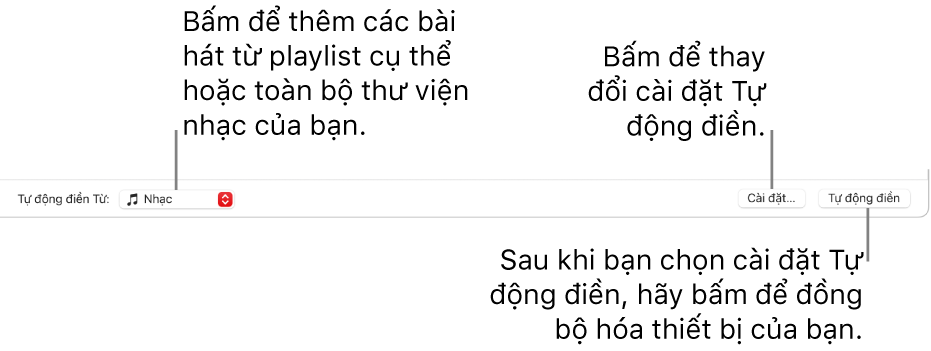
Bấm vào Cài đặt, sau đó thực hiện bất kỳ tác vụ nào sau đây để điều chỉnh cài đặt Tự động điền:
Thay thế tất cả nhạc trên thiết bị của bạn: Chọn “Thay thế tất cả các mục khi Tự động điền”.
Nếu bạn bỏ chọn tùy chọn này thì nhạc hiện tại của bạn được lưu và Tự động điền sẽ điền các bài hát mới vào phần còn lại trên thiết bị của bạn.
Chọn ngẫu nhiên các bài hát sẽ thêm: Chọn “Chọn các mục ngẫu nhiên”. Nếu bạn muốn các mục có xếp hạng cao hơn được chọn thường xuyên hơn so với các mục có xếp hạng thấp hơn, hãy chọn cả “Chọn các mục được xếp hạng cao hơn thường xuyên hơn”.
Mỗi khi bạn sử dụng Tự động điền, Nhạc thêm các bài hát khác nhau vào thiết bị của bạn.
Nếu bạn bỏ chọn “Chọn các mục ngẫu nhiên” thì các bài hát được thêm theo thứ tự mà chúng xuất hiện trong thư viện hoặc playlist được chọn của bạn.
Chọn mức dung lượng ổ đĩa sẽ dành riêng: Kéo thanh trượt để điều chỉnh.
Để biết thêm chi tiết, hãy xem Cài đặt Tự động điền.
Khi bạn hoàn tất, bấm OK.
Bấm Tự động điền, sau đó bấm Đồng bộ hóa.
Để xóa một bài hát đã được thêm bằng Tự động điền, hãy chọn bài hát đó, nhấn phím Delete, sau đó bấm vào Xóa bài hát. Xem Xóa bài hát và mục khác.
Quan trọng: Trước khi ngắt kết nối thiết bị khỏi máy tính của bạn, hãy bấm vào nút Tháo ![]() trong Apple Music hoặc trong Finder.
trong Apple Music hoặc trong Finder.